Com os serviços de localização em seu iPhone, você pode facilmente compartilhar sua posição atual com outras pessoas e rastrear a localização de amigos e familiares. A Apple combinou Find My iPhone e Find My Friends no Encontre meu aplicativo. Find My fornece uma maneira conveniente de verificar qualquer pessoa que tenha optado por compartilhar sua localização com você. No entanto, em alguns casos, você pode ver o erro Localização não disponível no seu iPhone.
Esta postagem irá guiá-lo através da solução de problemas do Localização não disponível no iPhone emitir. Cinco métodos eficazes são informados para ajudá-lo a obter os serviços de localização de volta à condição normal.
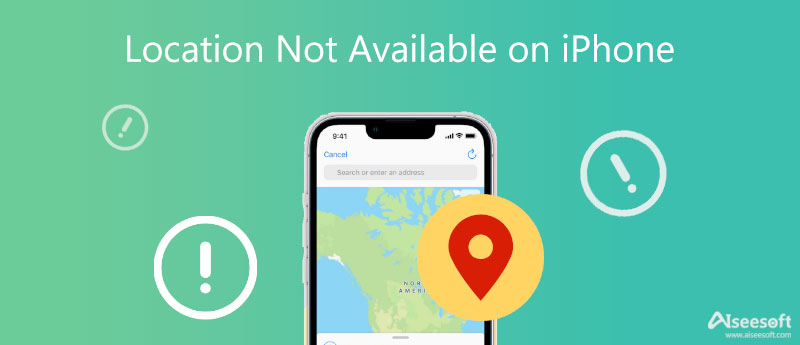
Se você continuar vendo Localização não disponível ao rastrear a localização de seu amigo no aplicativo iMessage ou Find My, verifique primeiro se o recurso Serviços de localização está ativado. O iPhone não consegue detectar as informações de localização quando o botão de serviços de localização está desativado.
Você pode abrir o Configurações aplicativo, role para baixo para encontrar o Privacidade opção e toque nela. Na interface principal de Privacidade, toque em Serviços de localização. Você precisa ter certeza de que os Serviços de Localização estão ativados. Você pode entrar nos Serviços de Localização e verificar o Encontre meu configurações. Aqui você pode permitir o acesso à localização durante o uso do aplicativo ou perguntar na próxima vez ou quando compartilhar. Além disso, você pode permitir que Find My acesse sua localização específica ou não.
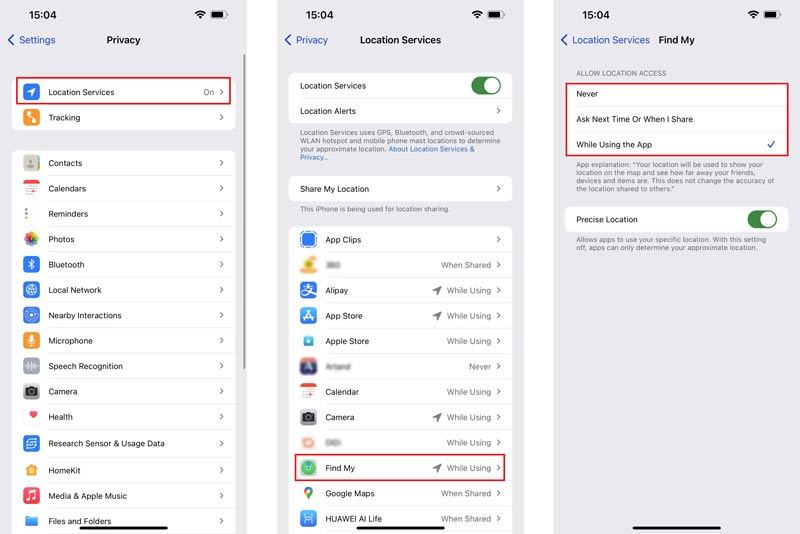
Se o recurso Serviços de localização já estiver ativado, aqui você pode optar por desativá-lo e ativá-lo.
Às vezes, o erro Localização não disponível em um iPhone ocorre devido ao bug do aplicativo Find My ou Messages. Você pode tentar forçar o encerramento do aplicativo e reiniciá-lo para resolver o problema.
Se você estiver usando um novo modelo de iPhone sem o botão Início, deslize para cima na tela inferior para abrir o App Switcher. Encontre o cartão Mensagens ou Localizar meu cartão e deslize-o para cima para forçar o encerramento do aplicativo. Em um iPhone com botão Home, você pode simplesmente pressionar o botão Home duas vezes para invocar o App Switcher.
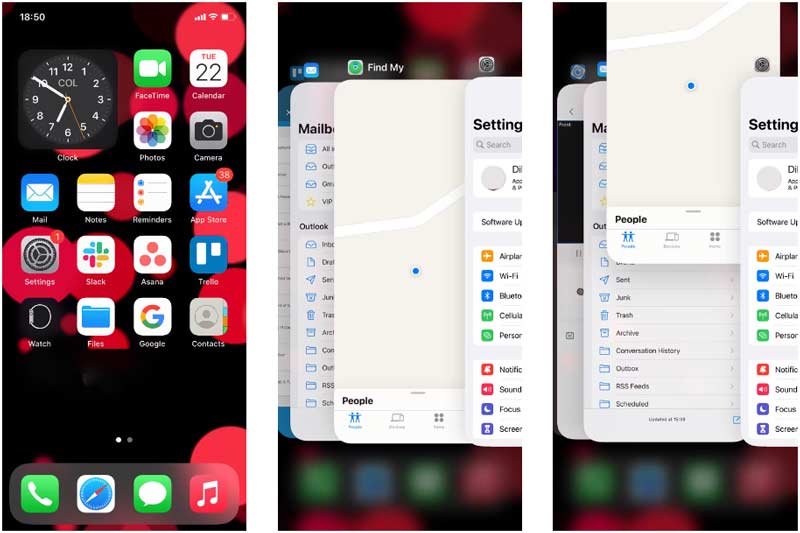
Depois de forçar o encerramento do aplicativo, você pode reiniciá-lo e verificar se o erro Localização não disponível foi corrigido.
Quando você não consegue encontrar ou rastrear a localização do seu amigo, você pode verificar o recurso Compartilhar minha localização e certificar-se de que está ativado.
Abra o Configurações app no seu iPhone e toque em sua conta do iCloud. Vou ao Encontre meu opção e, em seguida, ligue Compartilhe My Location. Aqui você também pode abrir diretamente o aplicativo Find My, ir para a guia Me e alternar o botão Compartilhar meu local.
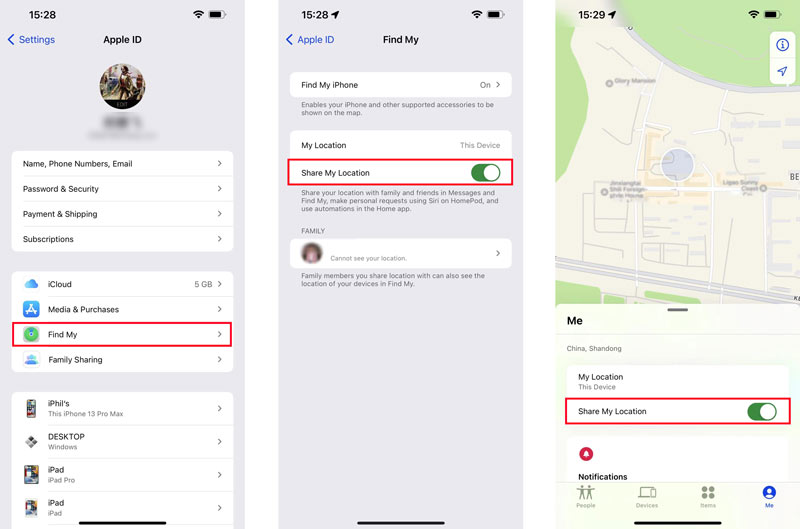
Você também deve verificar se seu amigo fez login no aplicativo Find My e permitiu que você acessasse a localização dele.
Reiniciar é outro método fácil e eficaz para corrigir o problema de localização não disponível de um iPhone. Uma reinicialização rápida pode ajudar a atualizar todo o processamento em segundo plano no seu iPhone e permitir que o sistema comece do zero. Você pode usar a maneira comum de desligar o iPhone, aguardar alguns segundos e reiniciá-lo.
Depois de reiniciar o iPhone, você pode verificar se a mensagem de erro Localização não disponível desapareceu. Para garantir que os Serviços de Localização funcionem normalmente no seu iPhone, você não deve ativar o Modo Avião. Você pode acessar o aplicativo Configurações ou exibir o Centro de Controle para desativar facilmente o Modo Avião.
Se você ainda pode ver o local não disponível no seu iPhone, você pode tentar alterar a localização do seu iPhone e, em seguida, alterá-lo novamente para corrigi-lo. Para alterar facilmente sua localização GPS para qualquer outra posição ou definir uma localização virtual, você pode contar com o poderoso QualquerCoord.

Downloads
AnyCoord - Alterar localização do iPhone
100% seguro. Sem anúncios.
100% seguro. Sem anúncios.
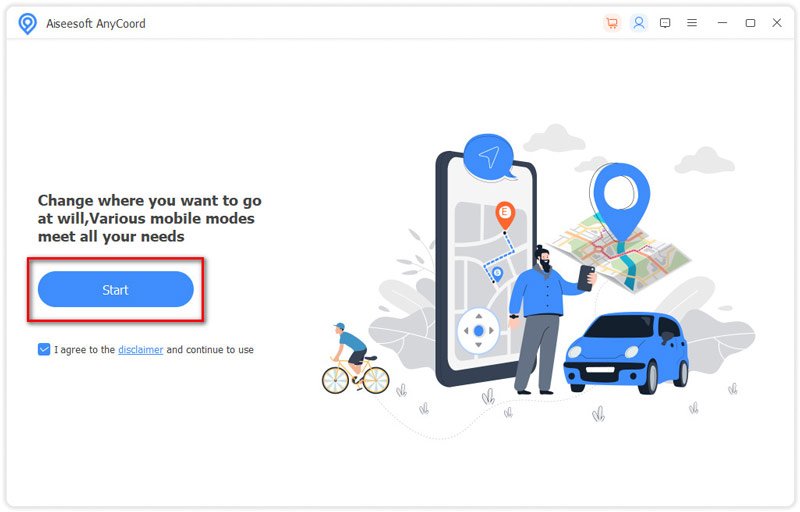
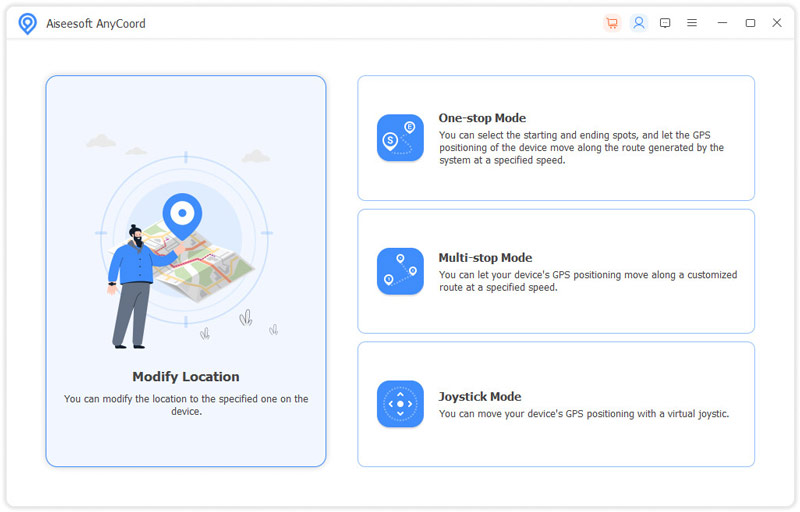
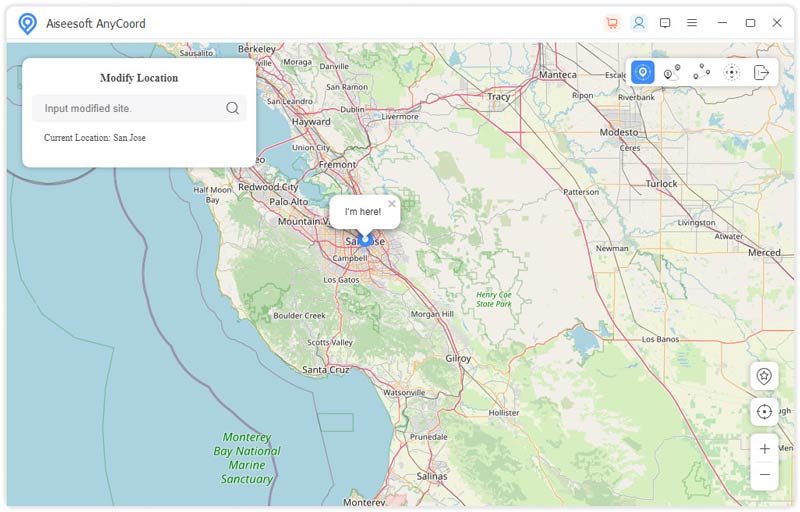
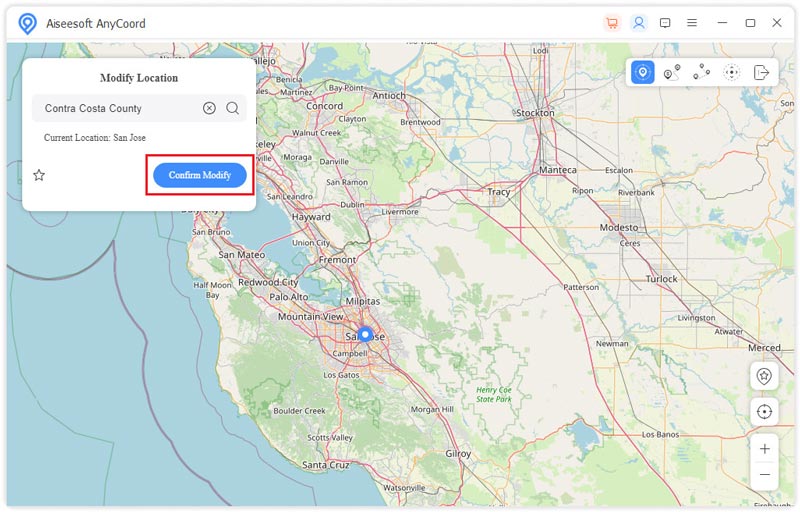
Depois de alterar a localização do GPS, você pode verificar se o problema de localização não disponível foi resolvido. Você pode usar este software para alterar seu iPhone de volta para o local real. Além disso, você pode optar por reiniciar o iPhone para fazer isso.
Por que não consigo encontrar a localização atual no meu Mac?
Vários motivos farão com que o Maps não encontre sua localização atual em um Mac. Você pode ir para Preferências do Sistema, escolher Segurança e Privacidade e entrar na janela Privacidade. Aqui você deve garantir que Habilitar serviços de localização esteja selecionado. Além disso, você pode optar por reiniciar o seu Mac para solucionar o problema.
Por que diz Localização não disponível no iPhone?
Quando você não consegue rastrear a localização de seu amigo e vê a localização não disponível, é mais provável que haja um problema na conexão de rede, nos serviços de localização, no recurso Compartilhar minha localização ou no próprio aplicativo.
Como compartilhar minha localização atual com meu amigo no iPhone?
Abra o aplicativo Find My no seu iPhone e vá para a guia Pessoas. Toque no botão Iniciar compartilhamento de localização e selecione o amigo específico com quem deseja compartilhar sua localização. Depois disso, toque em Enviar no canto superior direito para compartilhar sua localização. Você pode optar por compartilhar sua localização por uma hora, até o final do dia ou compartilhar indefinidamente de acordo com sua necessidade.
Conclusão
Você está enfrentando o Erro de localização não disponível no seu iPhone? Aqui neste post, você pode aprender cinco soluções verificadas para corrigi-lo. Se o problema persistir depois de tentar os cinco métodos acima, você pode optar por entrar em contato conosco e obter mais ajuda.

O Aiseesoft AnyCoord pode ajudá-lo a ocultar, falsificar ou alterar sua localização GPS para qualquer outro lugar com facilidade. Você pode até planejar uma rota em movimento, se necessário.
100% seguro. Sem anúncios.
100% seguro. Sem anúncios.